在excel中画表格线可以通过选中单元格区域,点击“开始”选项卡中的“边框”按钮并选择线条样式来实现。要自定义边框颜色和样式,右键点击单元格区域,选择“设置单元格格式”,在“边框”选项卡中设置。常见问题如边框不完整或打印时消失,可通过检查选区和打印设置解决。高级技巧是使用条件格式设置动态边框,具体操作是选中目标区域,点击“条件格式”,选择“新建规则”,输入条件公式并设置边框样式。
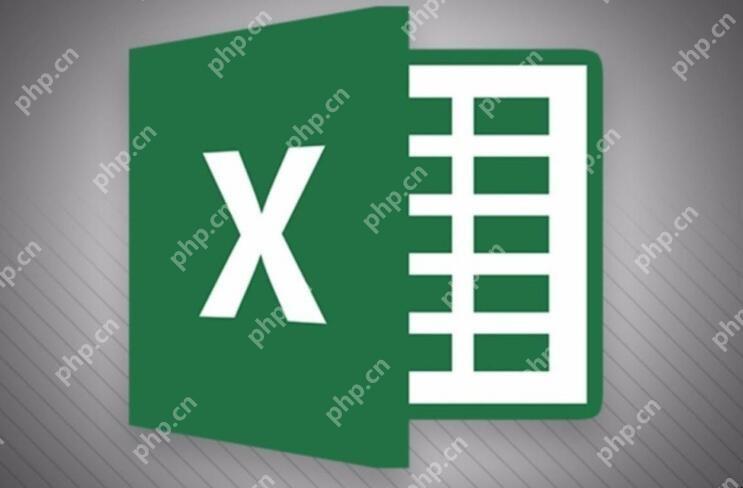
要在Excel中画表格线并设置边框,可以通过以下步骤轻松实现。
在Excel中画表格线非常简单。你可以选中需要设置边框的单元格区域,然后点击“开始”选项卡中的“边框”按钮,选择你想要的线条样式即可。无论你是需要为整个表格添加边框,还是只想突出某些单元格,都可以通过这个功能轻松实现。不过,有时候选择合适的线条样式可能会有点让人头疼,尤其是当你想要让表格看起来既专业又美观时。
如果你想要更进一步,不仅仅是简单的线条,还想设置不同的颜色和样式,那你可以右键点击选中的单元格区域,选择“设置单元格格式”。在弹出的对话框中,切换到“边框”选项卡,这里你可以选择不同的线条颜色、样式,甚至是线条粗细。记得,颜色和样式的选择不仅仅是视觉上的享受,更能帮助你区分不同的数据区域,提高数据的可读性。
在设置表格线的过程中,你可能会遇到一些小麻烦。比如,有时候你设置的边框看起来不完整,或者在打印时边框消失了。对于前者,你需要确保你选择的单元格区域是正确的,并且在设置边框时没有遗漏任何部分。至于后者,检查你的打印设置,确保“打印”选项中的“网格线”或“边框”选项是启用的。
如果你想让你的Excel表格更加智能,可以尝试使用条件格式来设置动态边框。比如,你可以根据单元格的值来自动添加或更改边框颜色,这样可以让你的数据更加直观。具体操作是,选中目标区域,点击“开始”选项卡中的“条件格式”,然后选择“新建规则”,在规则类型中选择“使用公式确定要设置格式的单元格”,输入你的条件公式,然后在“格式”按钮中设置你想要的边框样式。
通过以上步骤,你不仅可以轻松地在Excel中画出表格线,还能根据需要进行详细的边框设置,甚至利用高级技巧让你的表格更加智能化。
以上就是excel表怎么画表格线 边框设置的详细操作指南的详细内容,更多请关注php中文网其它相关文章!

全网最新最细最实用WPS零基础入门到精通全套教程!带你真正掌握WPS办公! 内含Excel基础操作、函数设计、数据透视表等




Copyright 2014-2025 https://www.php.cn/ All Rights Reserved | php.cn | 湘ICP备2023035733号